表紙 ≫ ツール ≫ FC2アクセス解析 ≫ 第二項 FC2アクセス解析の読み方
ブログ「FC2ブログ」などにも最適のFC2アクセス解析。画面上に表示されてから、わずか8秒で消えるという、業界最小バナーも高評価なのはご存知かと思う。
しかし、初心者の方々からは、「読み方がよく分からない」という声が多く聞かれる。そこで、ここでは「FC2アクセス解析の読み方」を解説してゆくことにしよう。
1.日別アクセス集計

はじめにFC2動画FC2にアクセスし、画面上の「FC2トップ」をクリックする。FC2ID管理画面に移動したら、「FC2アクセス解析」(かなづちのマーク)をクリックする。
すると、一番最初に上の写真のような画面が表示される。この画面は「日別アクセス集計」といい、日ごとのアクセス数を知ることができる。
(1).ユニークアクセスとは、異なるIPのユーザー(それぞれに違う人たち)が、どれだけ訪問したかを示す値である。
(2).トータルアクセスとは、同一IPのユーザー(同じ人の再訪も含む)が、どれだけ訪問したかを示す値である。
(3).この棒グラフはトータルアクセスとユニークアクセスの割合を示すものである。ユニークアクセスがピンクで、トータルアクセスが赤となっている。
2.時間別アクセス集計
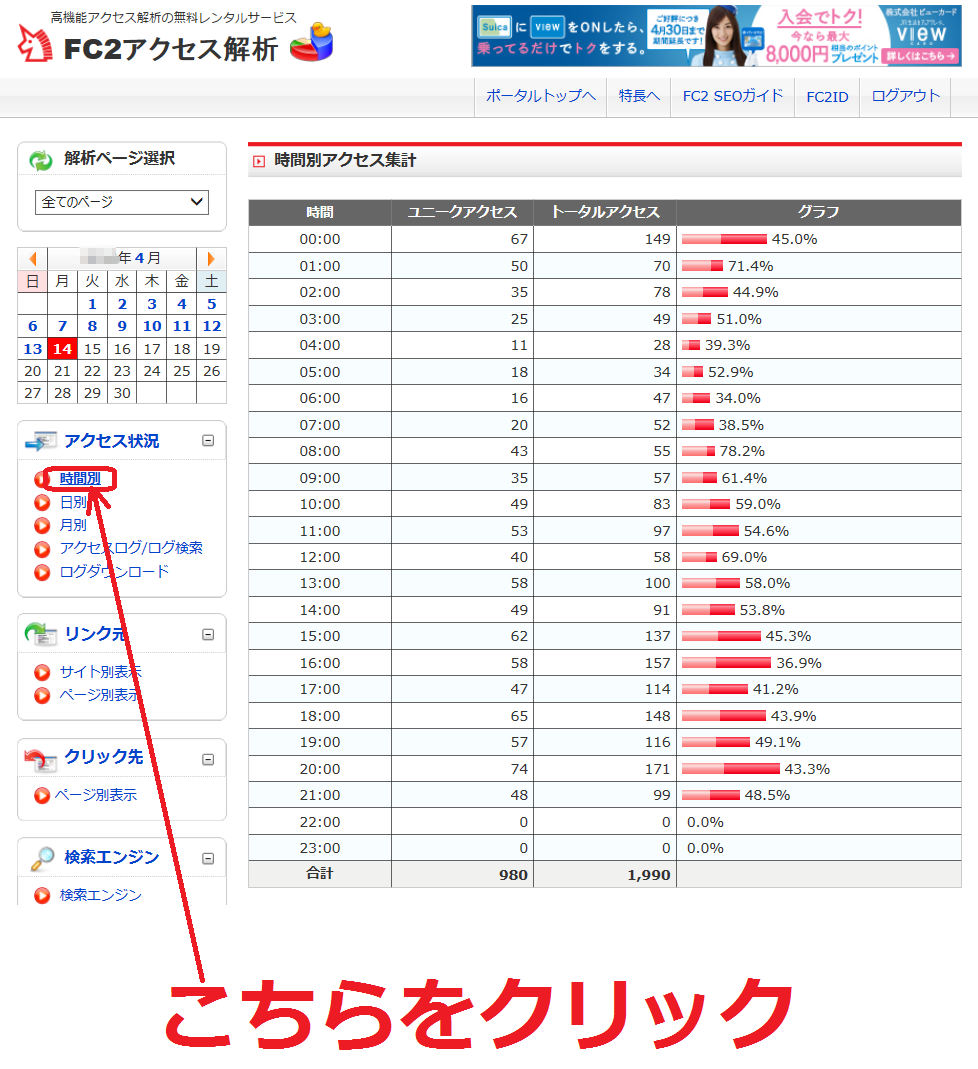
「アクセス状況」>「時間別」をクリックする。すると、各時間ごとのアクセス状況が表示される。それぞれ見方は1.で説明したとおりなので割愛する。
3.月別アクセス集計
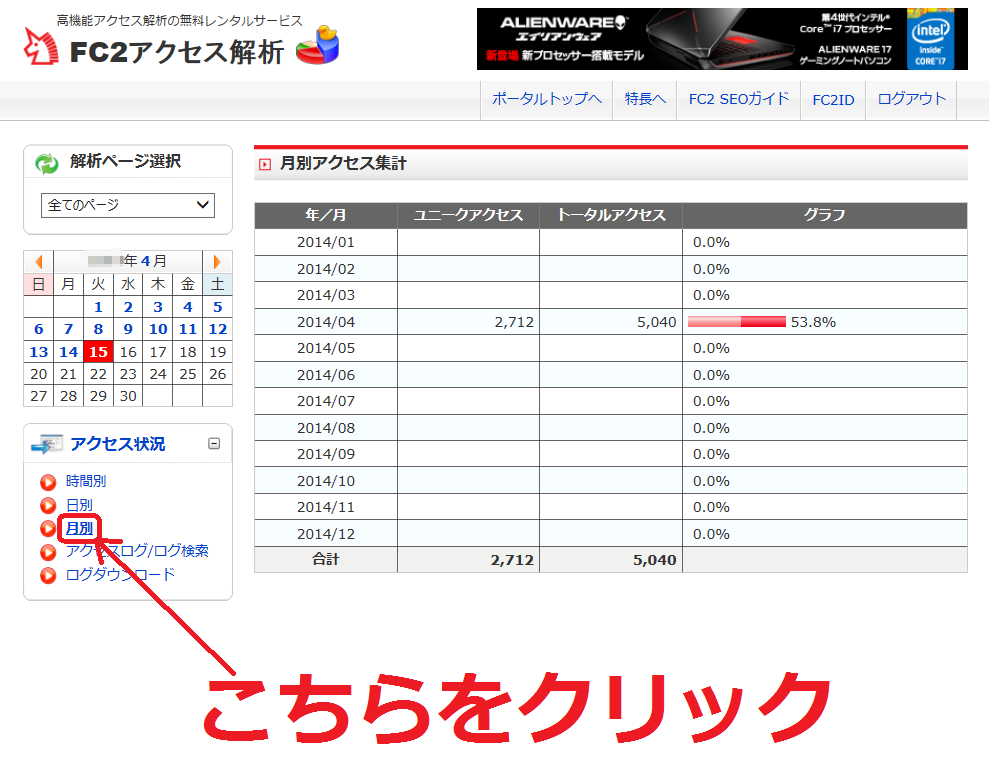
「アクセス状況」>「月別」をクリックする。すると、各月ごとの集計値が表示される。それぞれ見方は1.で解説したとおりなので省略する。
4.アクセスログ検索
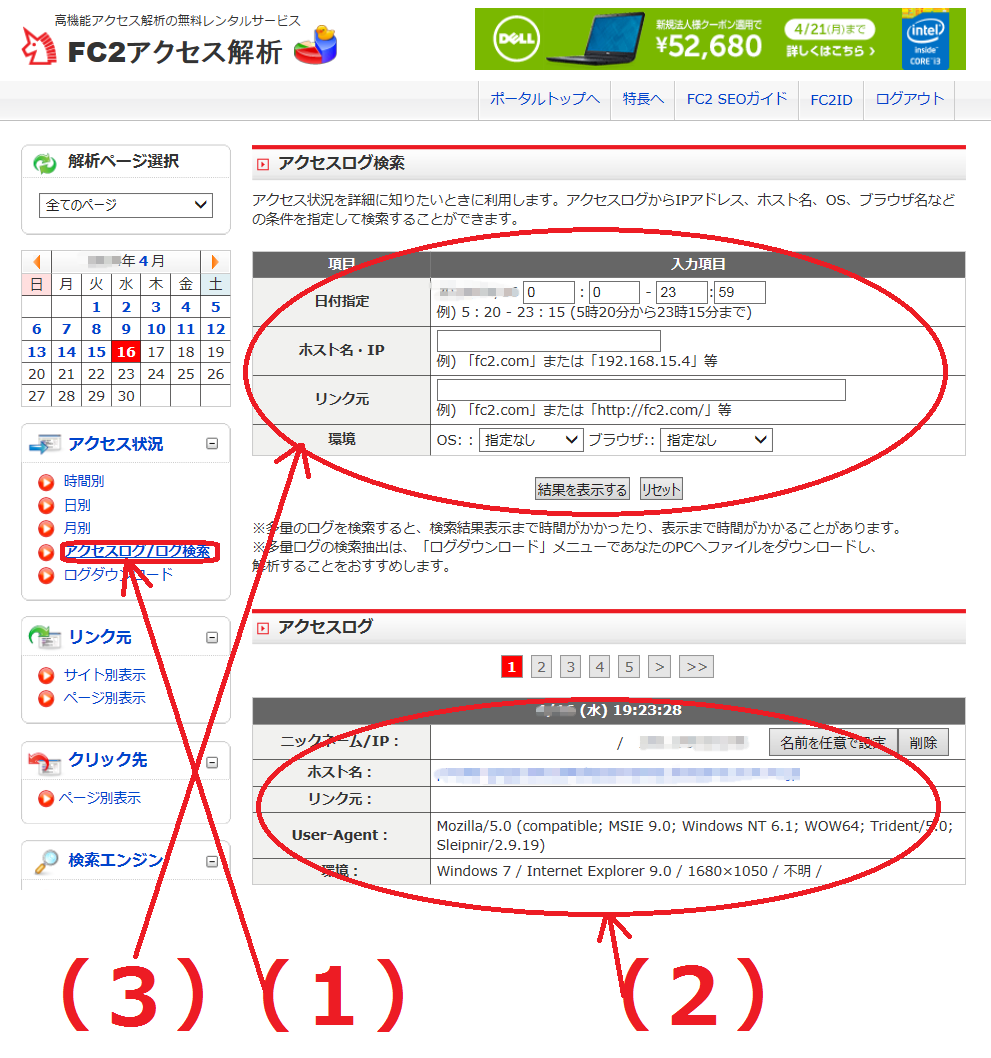
(1).「アクセス状況」>「アクセスログ/ログ検索」をクリックする。すると、訪問者の詳細なアクセスログと、データの検索ができる。
(2).こちらからアクセスログが確認できる。
(3).こちらではアクセスログの検索ができる。
5.ログダウンロード
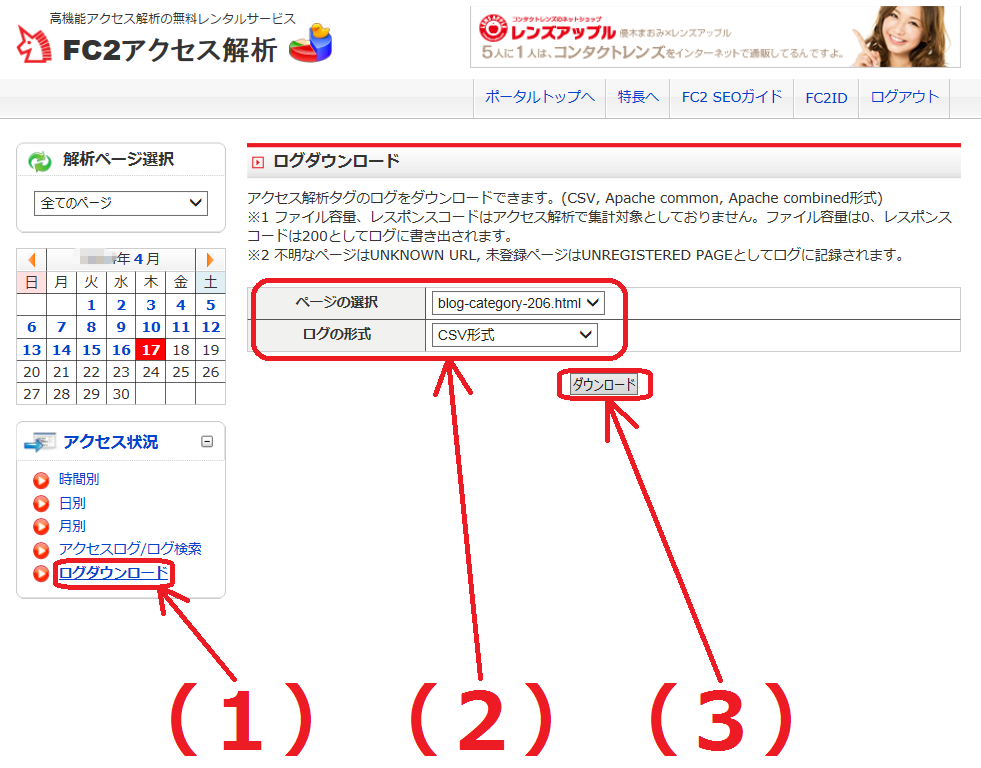
(1).「アクセス状況」>「ログダウンロード」をクリックする。するとアクセス解析のログ(記録)をダウンロードできる。
(2).ここでページの選択とログの形式を選択してほしい。
(3).全て問題なければ「ダウンロード」ボタンを押してダウンロードする。
6.リンク元(サイト別表示)
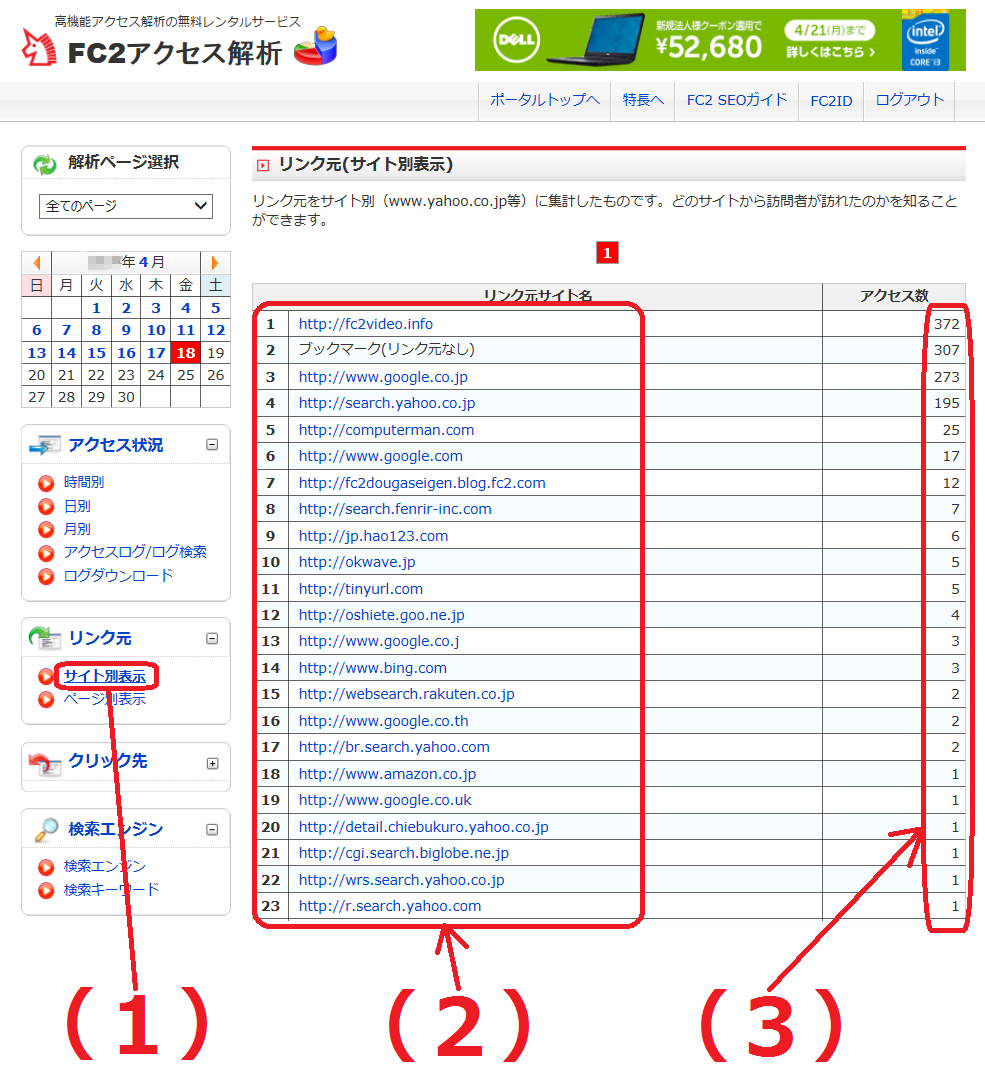
(1).「リンク元」>「サイト別表示」をクリックする。
(2).ここでは、リンク元のサイト名(URL)を確認できる。
(3).こちらから、アクセス数を知ることができる。
7.ページ別表示
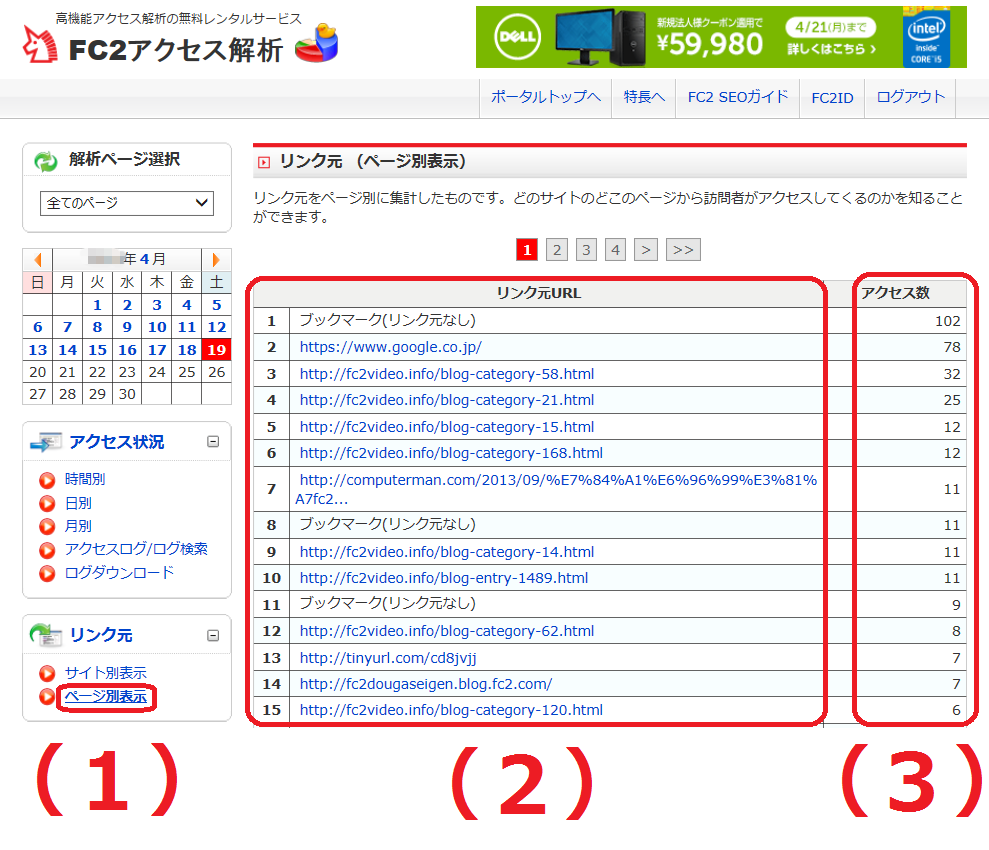
(1).「リンク元」>「ページ別表示」をクリックする。
(2).ここで、リンク元のURLを確認できる。
(3).こちらでは、アクセス数を知ることができる。
8.クリック先 (ページ別表示)
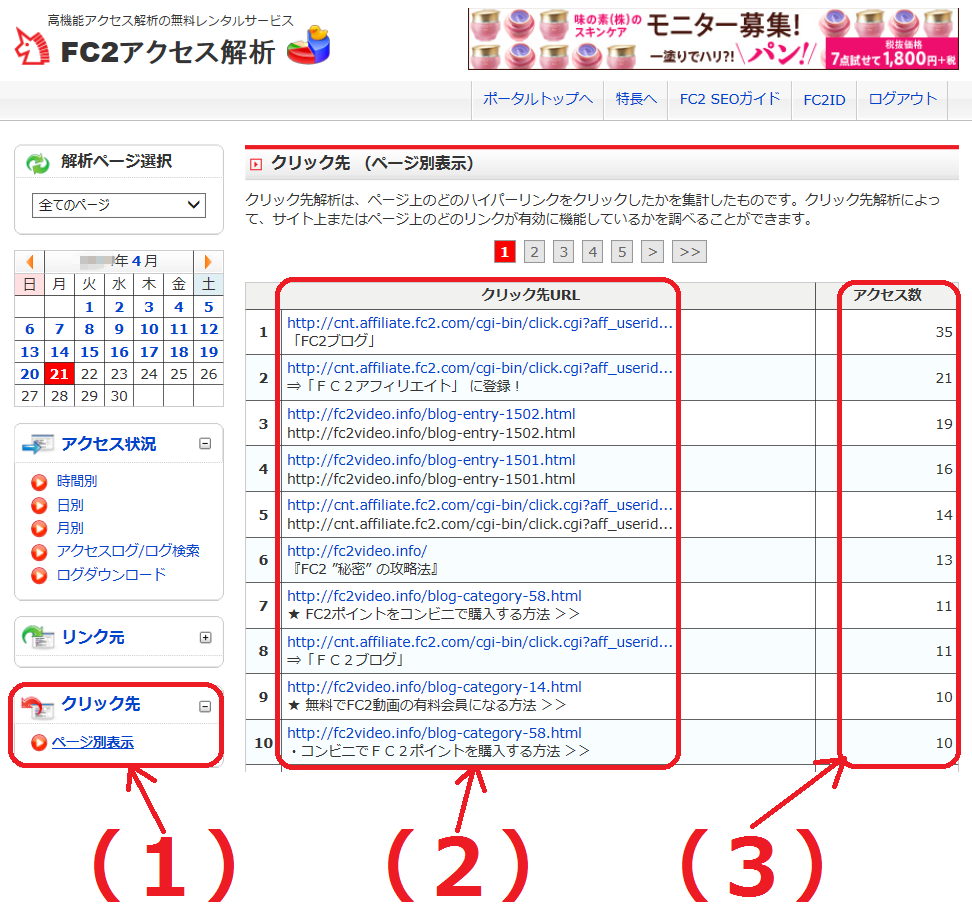
(1).「クリック先」>「ページ別表示」をクリックする。
(2).訪問者が、ページ内のどのリンクをクリックしたのかが分かる。また、表示されているリンクから、そのリンクの有効性を調べることも可能である。
(3).そのリンクにどれだけのアクセスがあったかを知ることができる。
9.検索エンジン
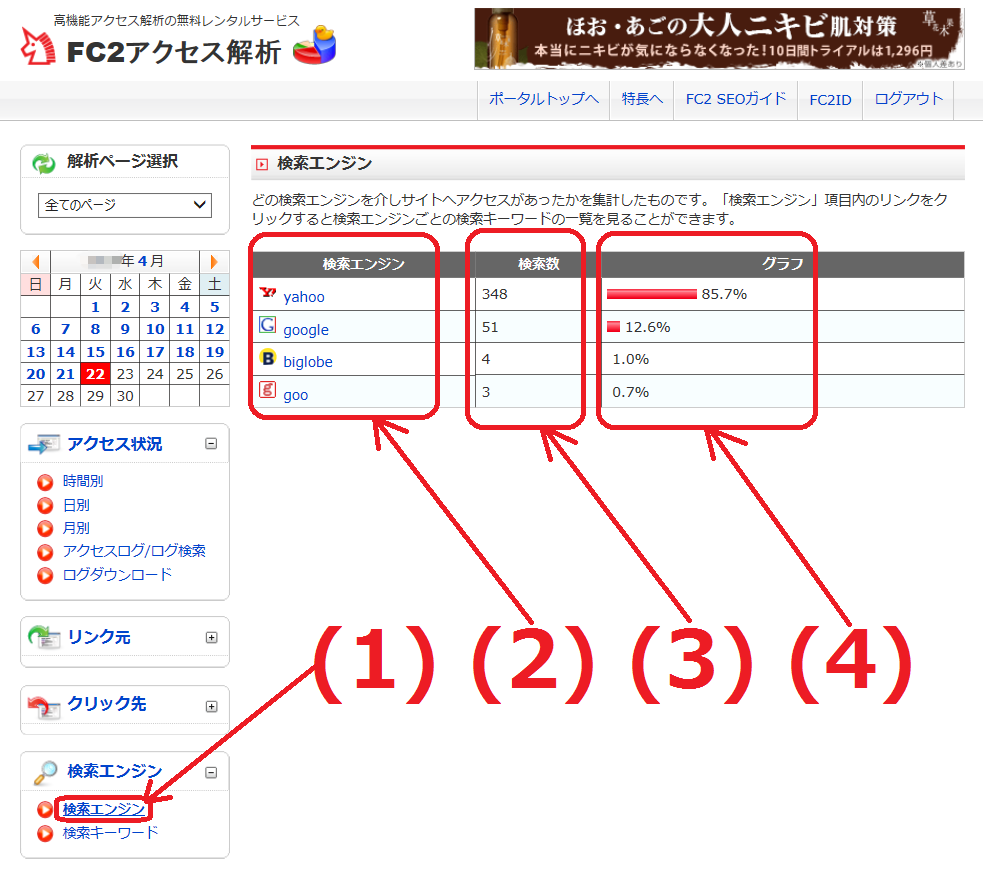
(1).左サイドメニューの「検索エンジン」>「検索エンジン」をクリックする。
(2).ここでは、どの検索エンジンからのアクセスがあったかを確認できる。
(3).ここでは、どのくらいのアクセスがあったか(検索数)を知ることができる。
(4).ここでは、どのくらいその検索エンジンが使われたのかのパーセンテージを確認できる。
10.検索キーワード
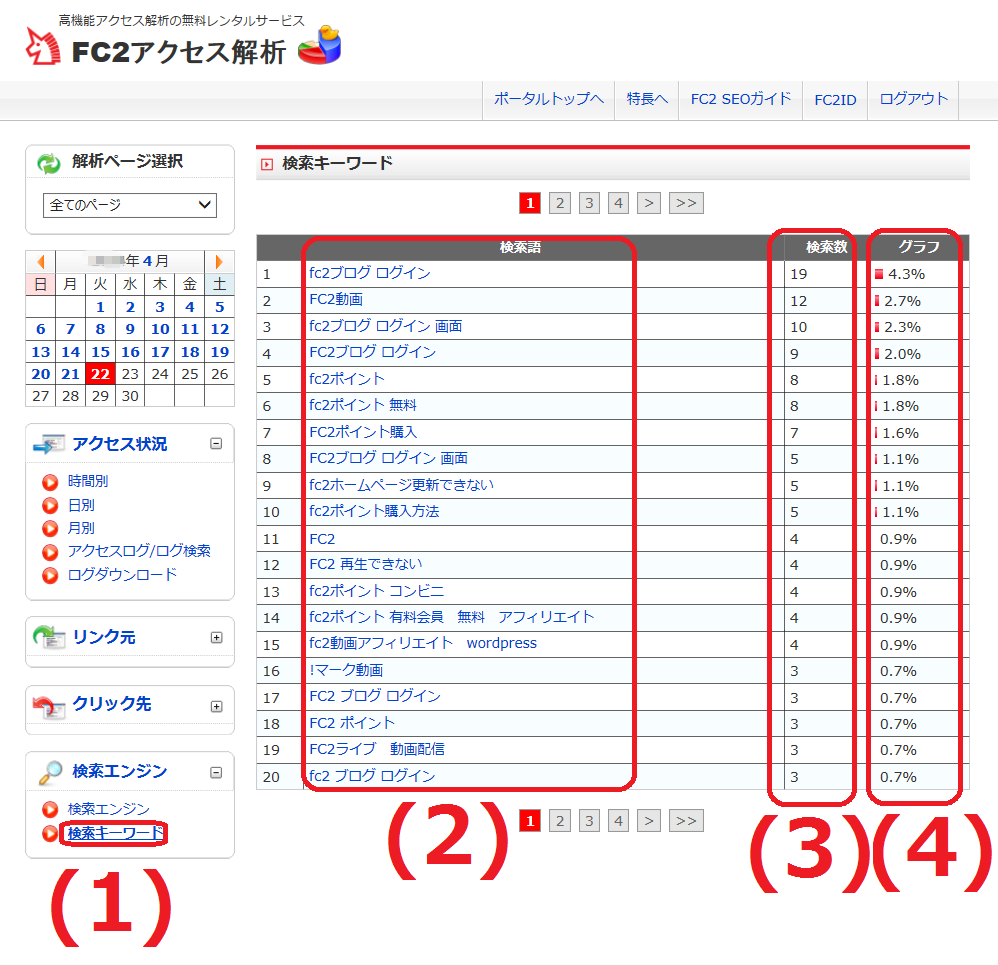
(1).左サイドメニューの「検索エンジン」>「検索キーワード」をクリックする。
(2).ここでは、どんなキーワードで検索されたのかを確認することができる。
(3).ここでは、どのくらい検索されたのか(検索数)を知ることができる。
(4).ここでは、どのくらいそのキーワードが使われたのかのパーセンテージを確認できる。
11.ホストの追跡
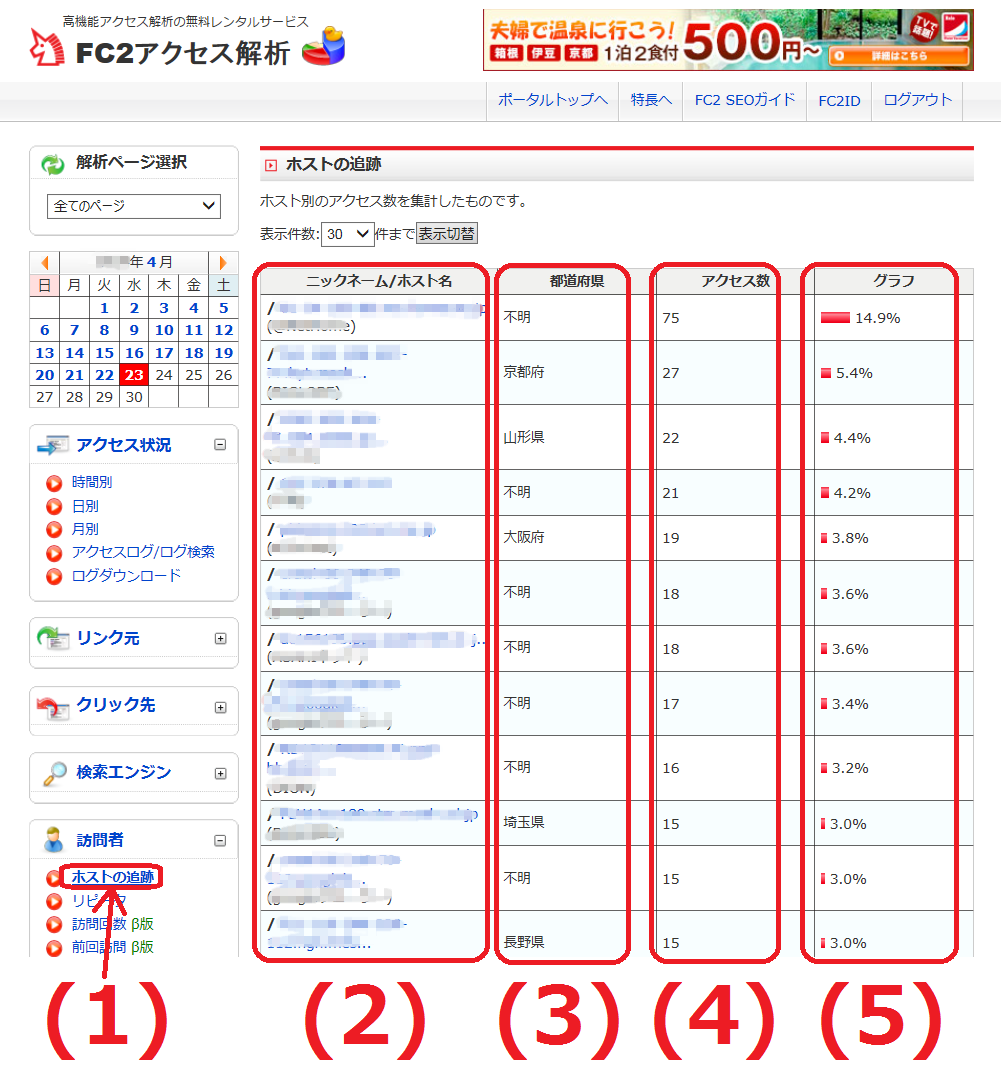
(1).左サイドメニューの「訪問者」>「ホストの追跡」をクリックする。
(2).ここでは、訪問者のホスト名が確認できる。
(3).ここでは、訪問者の所在地(都道府県)を知ることができる。
(4).ここでは、訪問者のアクセス数を確認できる。
(5).ここでは、そのホスト名の全体に対するパーセンテージを知ることができる。
12.リピータ数
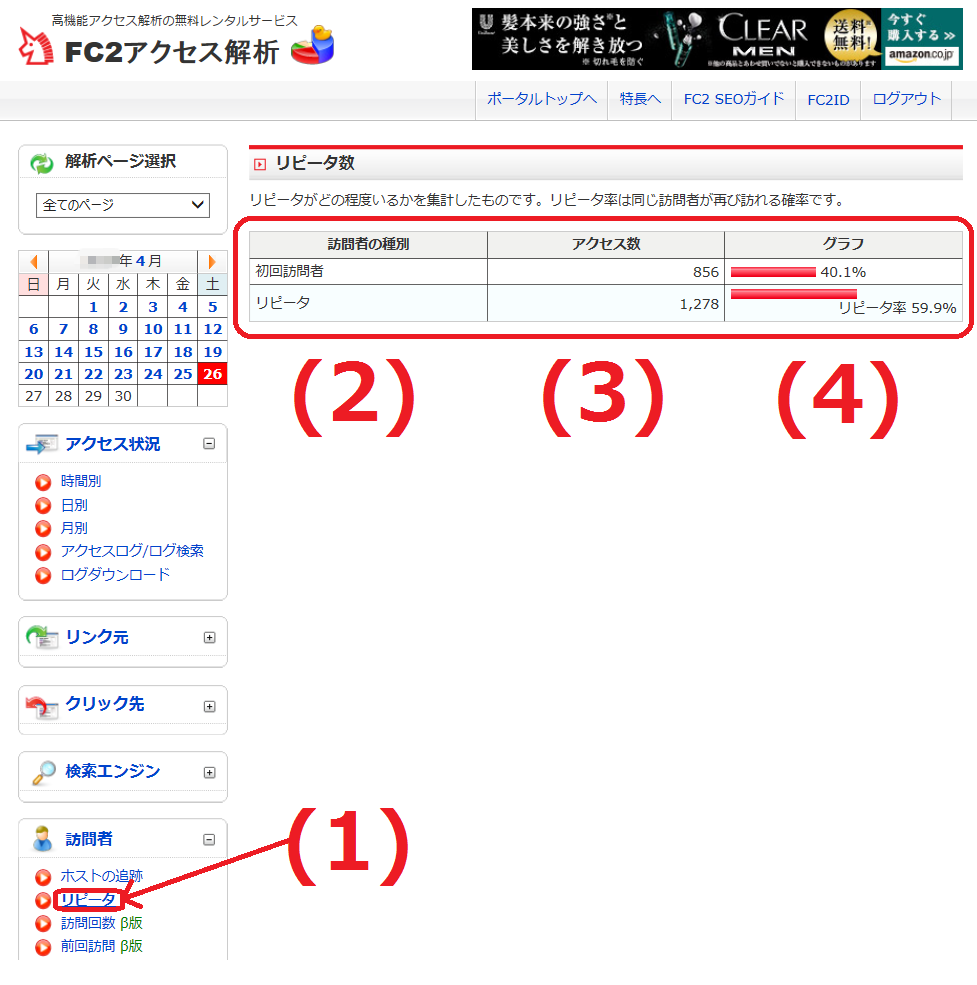
(1).左サイドメニューの「訪問者」>「リピータ」をクリックする。
(2).ここでは、訪問者の種類が確認できる。(初回訪問者 or リピータ<再訪問者>)
(3).ここでは、種類別のアクセス数を知ることができる。
(4).ここでは、訪問者の全体に対するパーセンテージを確認できる。
13.β版
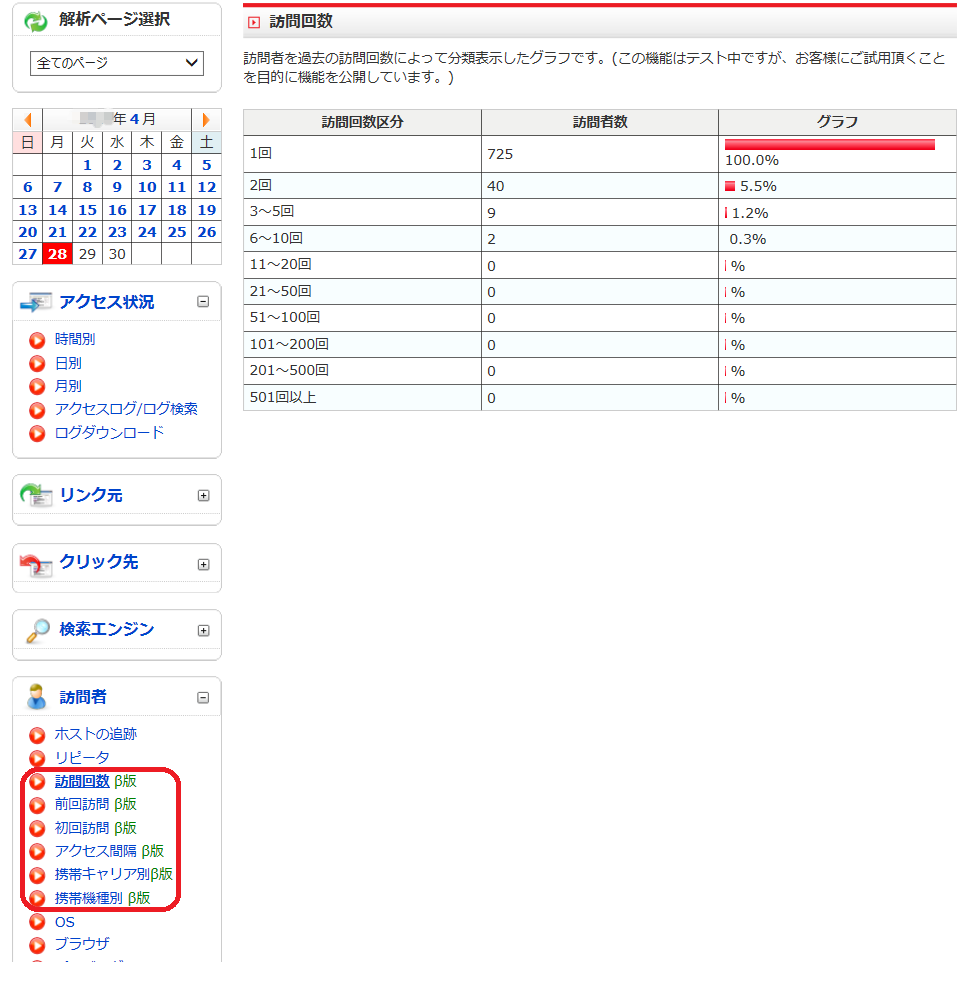
左サイドメニューの「訪問者」のところにある”β版”とは、現在、試験公開中の機能のことである。(現時点ではユーザーたちによる試用が目的)これらの機能はまだ未完成のものなので、説明は割愛する。ぜひ、実際に使って感想をFC2に送ってみてほしい。
14.OS
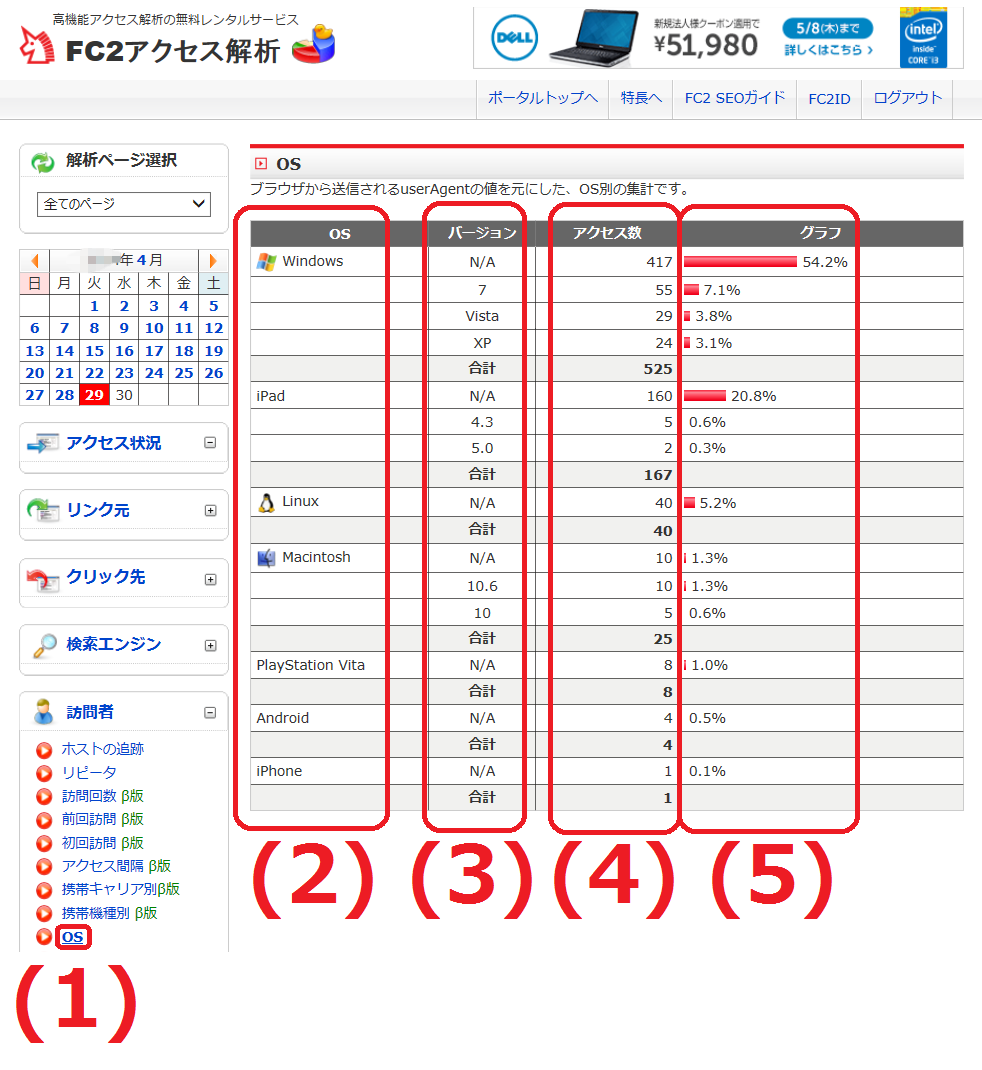
(1).左サイドメニューの「訪問者」>「OS」をクリックする。
(2).ここでは、訪問者のOS(Windows・Macなど)が確認できる。
(3).ここでは、OSのバージョンを知ることができる。(N/Aとは不明という意味)
(4).ここでは、アクセス数を確認できる。
(5).ここでは、それらの値をグラフで確認できる。
15.ブラウザ
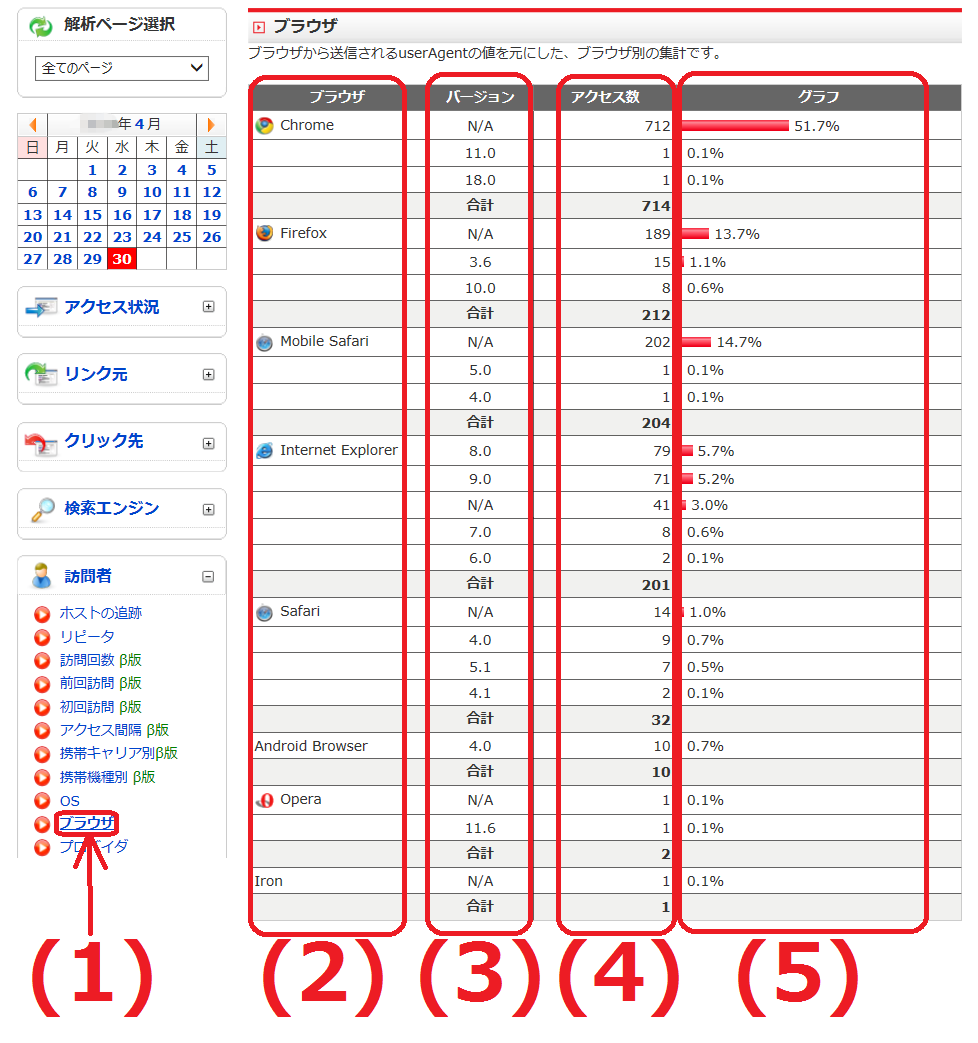
(1).左サイドメニューの「訪問者」>「ブラウザ」をクリックする。
(2).ここでは、訪問者のブラウザが確認できる。
(3).ここでは、ブラウザのバージョンを知ることができる。(N/Aとは不明という意味)
(4).ここでは、アクセス数を確認できる。
(5).ここでは、それらの値をグラフで確認できる。
16.プロバイダ
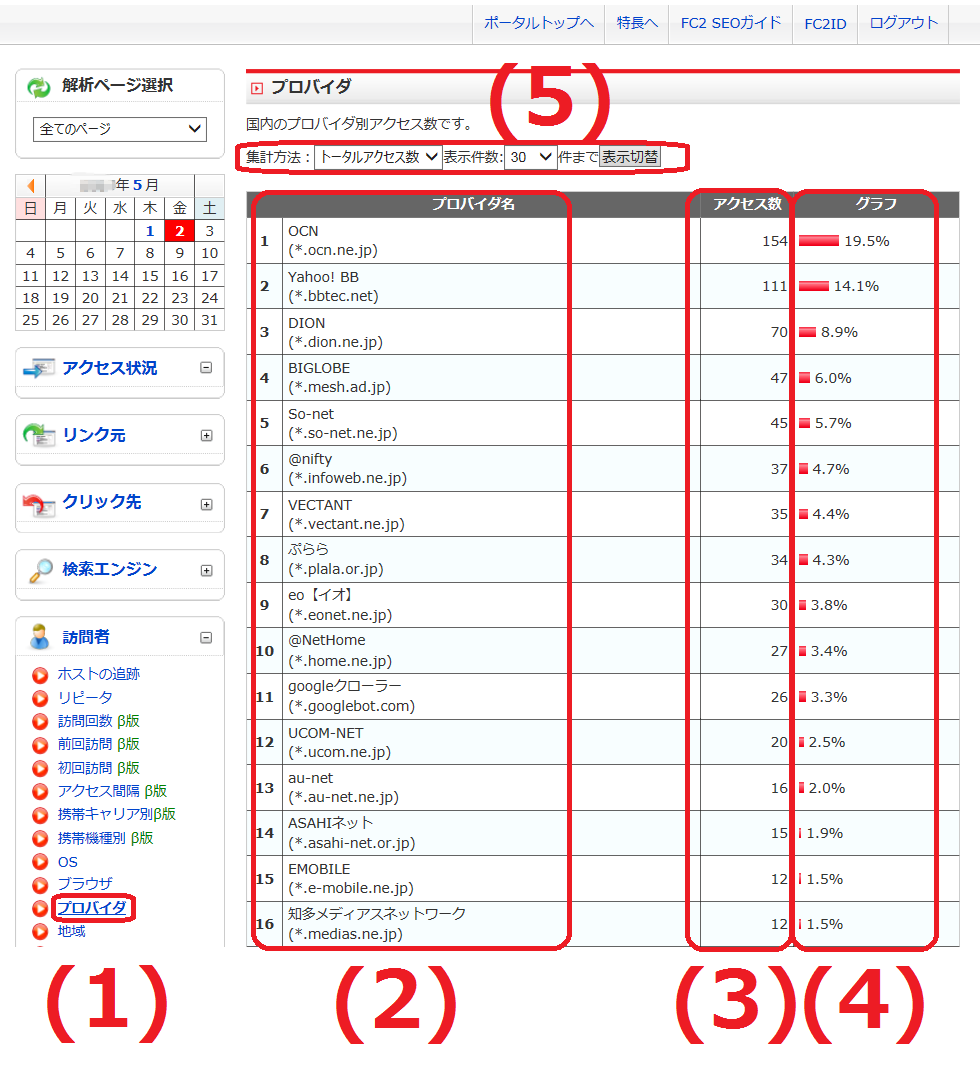
(1).左サイドメニューの「訪問者」>「プロバイダ」をクリックする。
(2).ここでは、訪問者のプロバイダ名が確認できる。
(3).ここでは、アクセス数を知ることができる。
(4).ここでは、アクセス数をグラフで確認できる。
(5).ここでは、集計方法や表示件数の表示の仕方を切り替えることができる。
17.地域
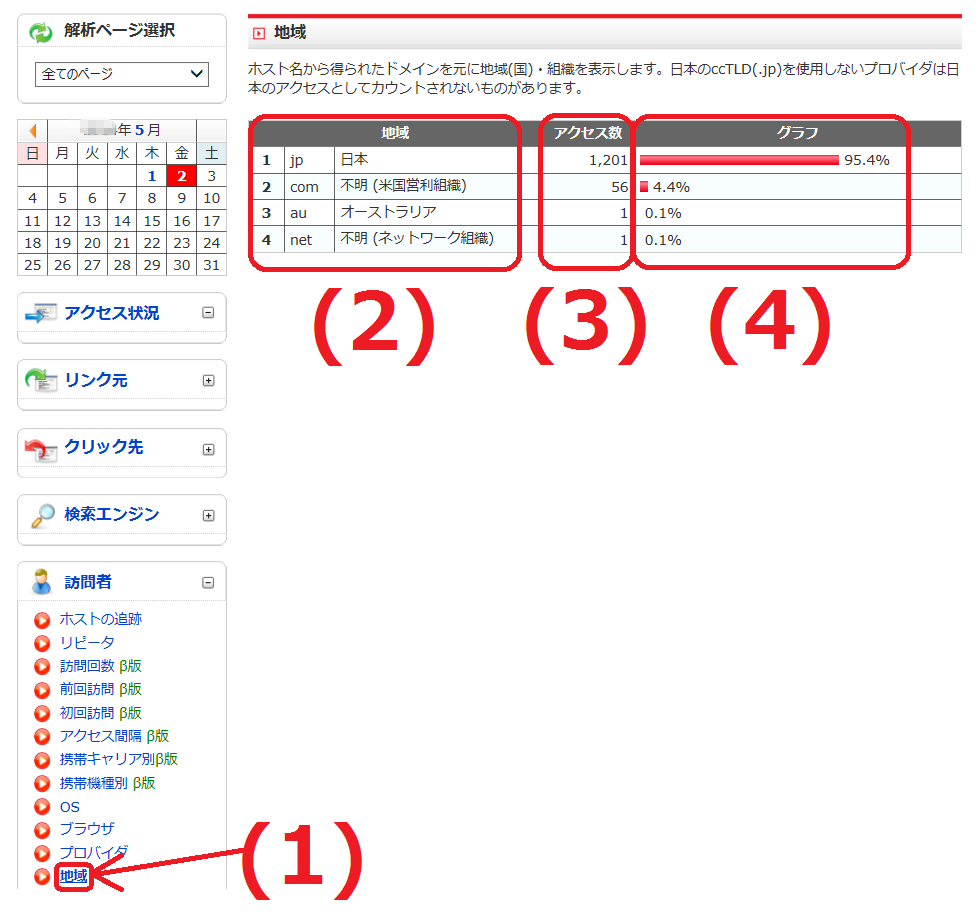
(1).左サイドメニューの「訪問者」>「地域」をクリックする。
(2).ここでは、訪問者の接続元(地域)が確認できる。
(3).ここでは、アクセス数を知ることができる。
(4).ここでは、アクセス数をグラフで確認できる。
18.都道府県
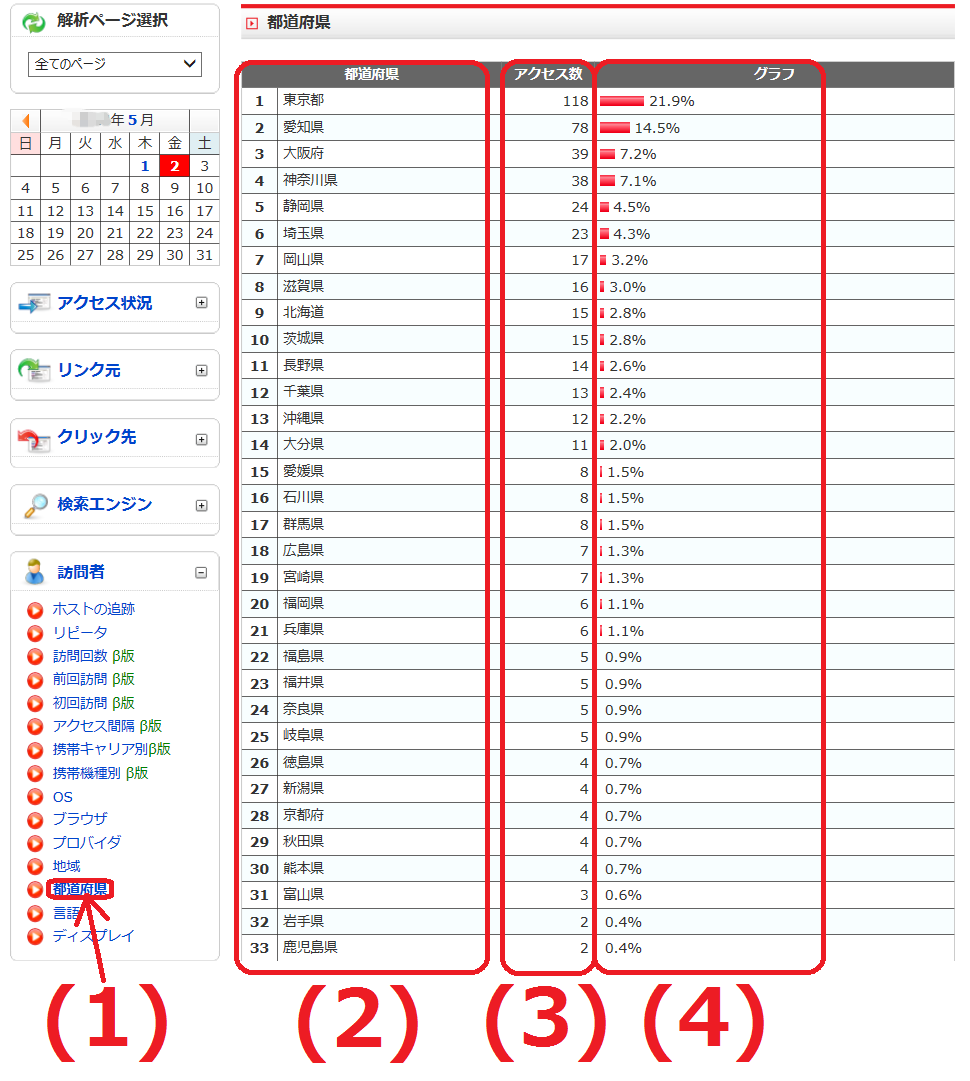
(1).左サイドメニューの「訪問者」>「都道府県」をクリックする。
(2).ここでは、訪問者の接続元(都道府県)が確認できる。
(3).ここでは、アクセス数を知ることができる。
(4).ここでは、アクセス数をグラフで確認できる。
19.言語
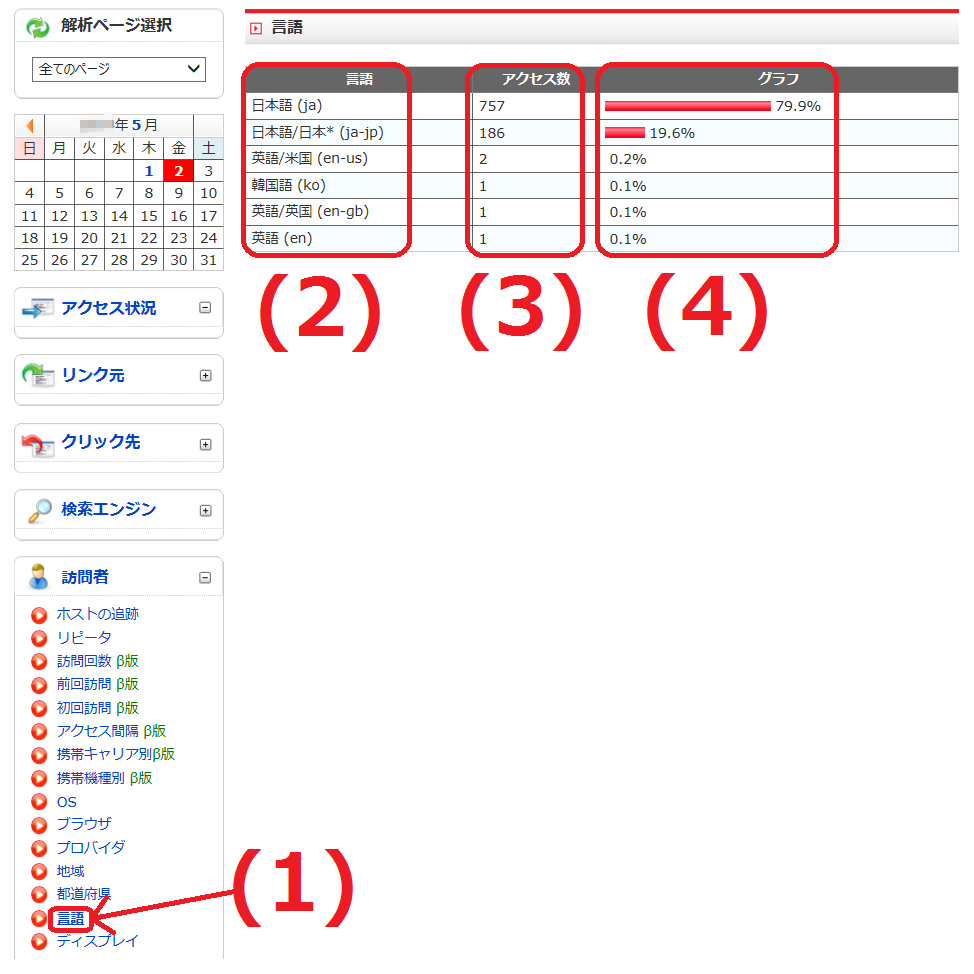
(1).左サイドメニューの「訪問者」>「言語」をクリックする。
(2).ここでは、訪問者の使用言語が確認できる。
(3).ここでは、アクセス数を知ることができる。
(4).ここでは、アクセス数をグラフで確認できる。
20.ディスプレイ
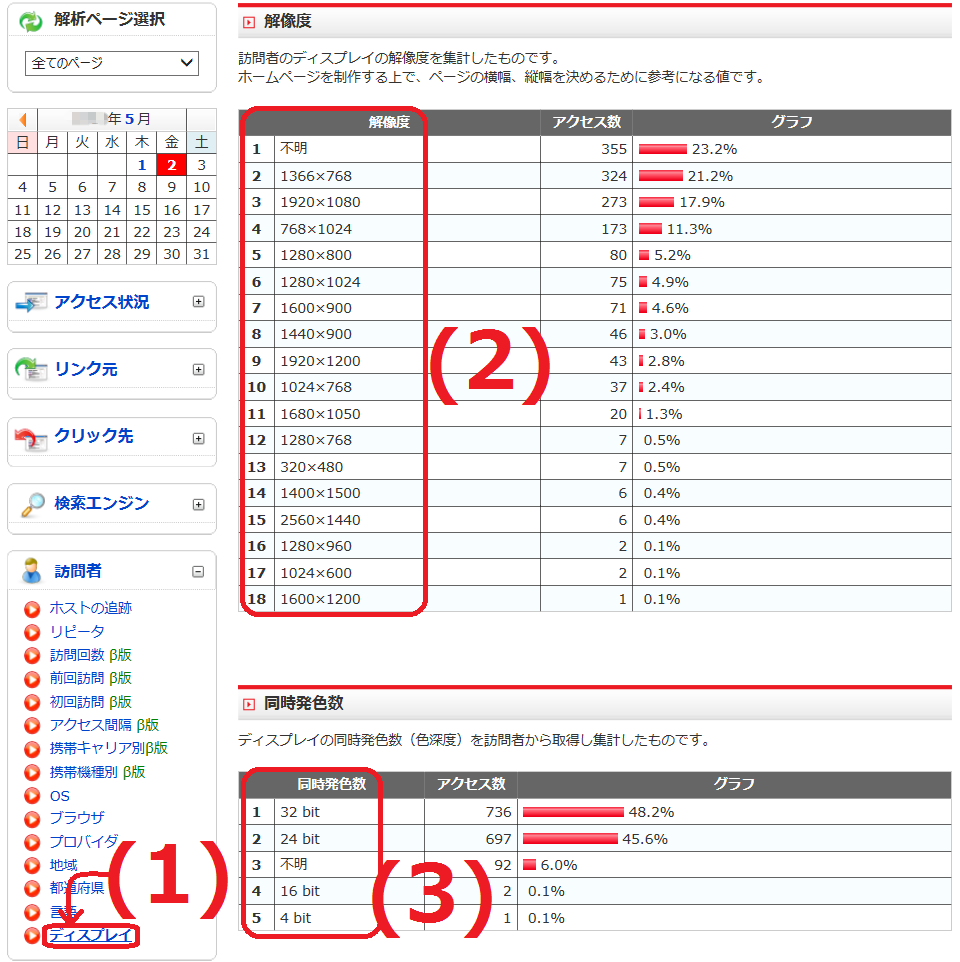
(1).左サイドメニューの「訪問者」>「ディスプレイ」をクリックする。
(2).ここでは、訪問者の画面の解像度が確認できる。
(3).ここでは、訪問者の画面の同時発色数のを知ることができる。
これらの情報を元に、作成するブログやサイトのレイアウトを決めることができる。
21.解析用HTMLタグ
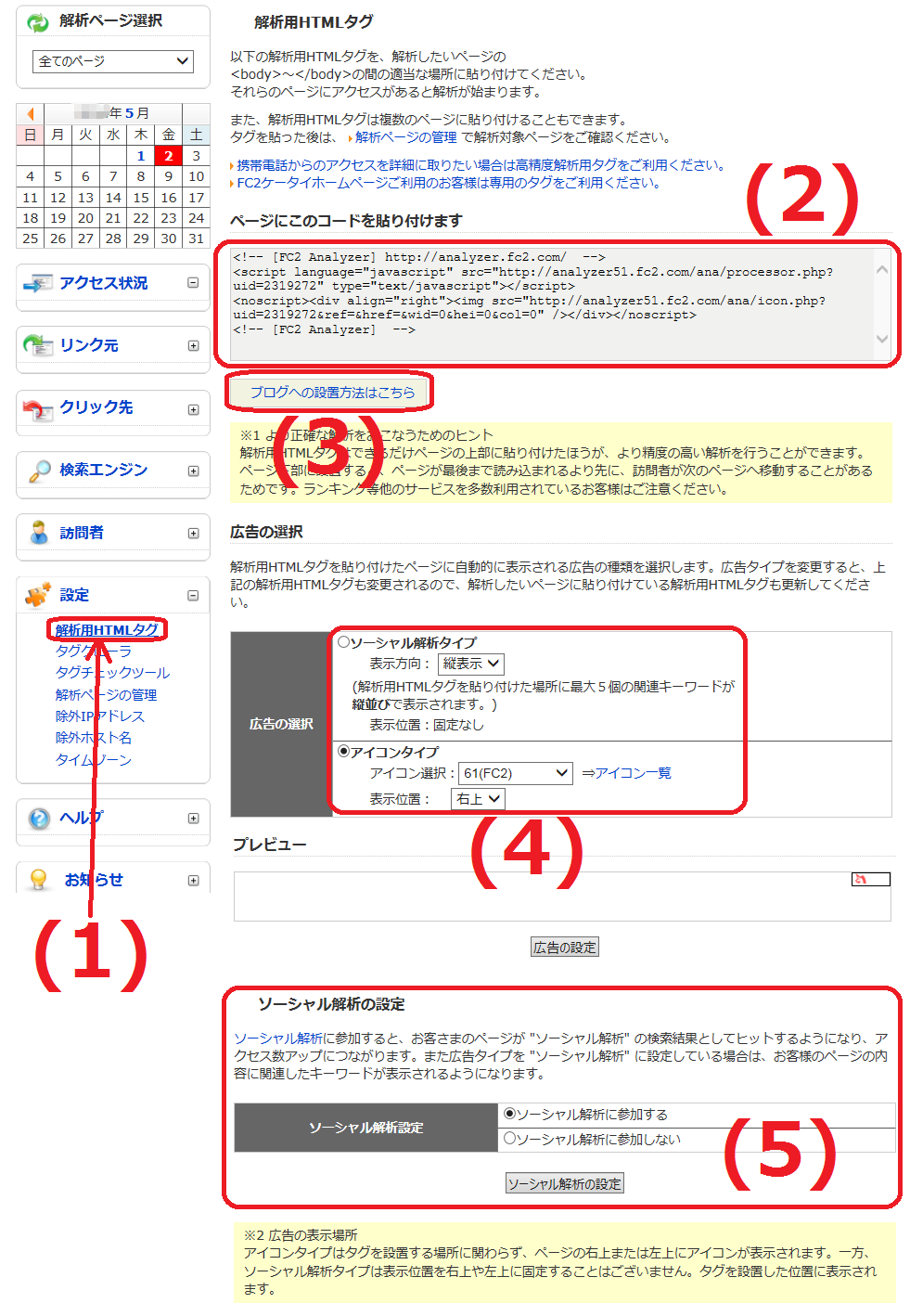
(1).左サイドメニューの「設定」>「解析用HTMLタグ」をクリックする。
(2).このコードをブログやサイトに貼り付ける。(<body> ~ </body>の間)
(3).ブログへの設置方法はこちらから確認可能。
(4).ここで表示する広告タイプを選択する。
ソーシャルタイプは文字、アイコンタイプは画像となっている。
(5).ここでは、ソーシャル解析に参加するか否かを選択できる。
解析用HTMLタグの設置場所は、自由に設定できるが、<body>のすぐ下に設置することをお薦めする。なぜなら、短い時間の訪問者のことも正確に解析できるからである。
22.タグクローラ
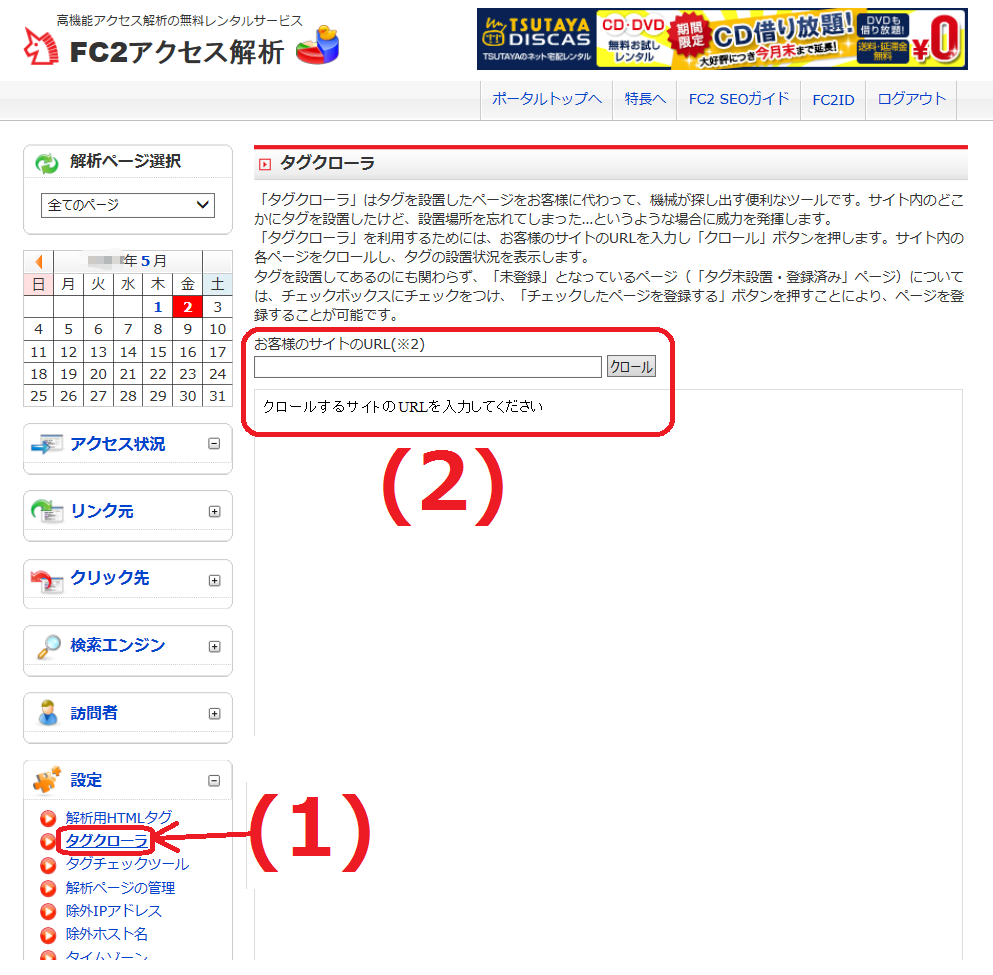
(1).左サイドメニューの「設定」>「タグクローラ」をクリックする。
(2).テキストボックスに登録サイトのURLを入れて「クロール」ボタンを押す。
すると、登録サイトのタグの設置状況が分かる。「NG」と表示されたページは未登録ですので、チェックを入れた後、「チェックした項目を登録する」ボタンを押して登録する。
23.タグチェックツール
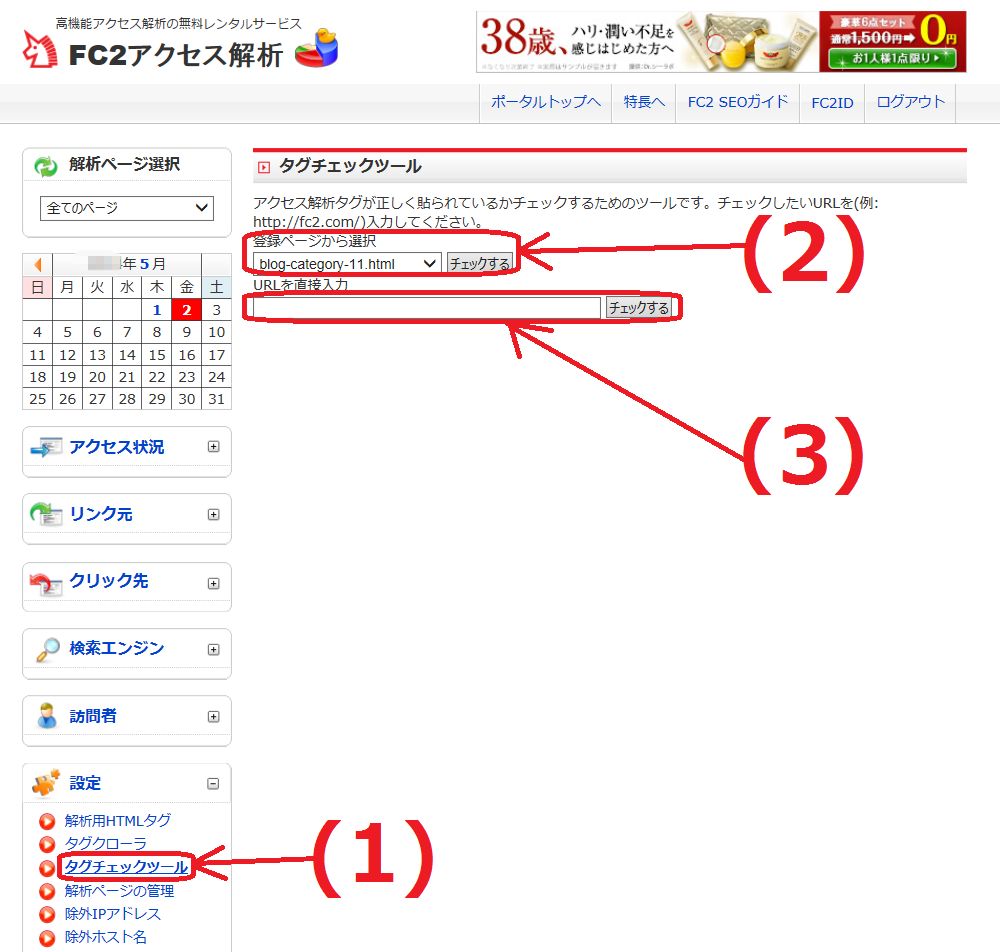
(1).左サイドメニューの「設定」>「タグチェックツール」をクリックする。
(2).登録ページの中から、チェックしたいページを選択して「チェックする」ボタンを押す。すると、そのページにタグが正常に貼られているかどうかを確認できる。
(3).未登録ページなどをチェックする場合は、こちらにURLを入力して調べる。
タグの設置が確認されたにも関わらず、解析対象ページとして登録されていない場合は、「解析ページの管理」より解析対象ページとして登録されたい。
24.解析ページの管理
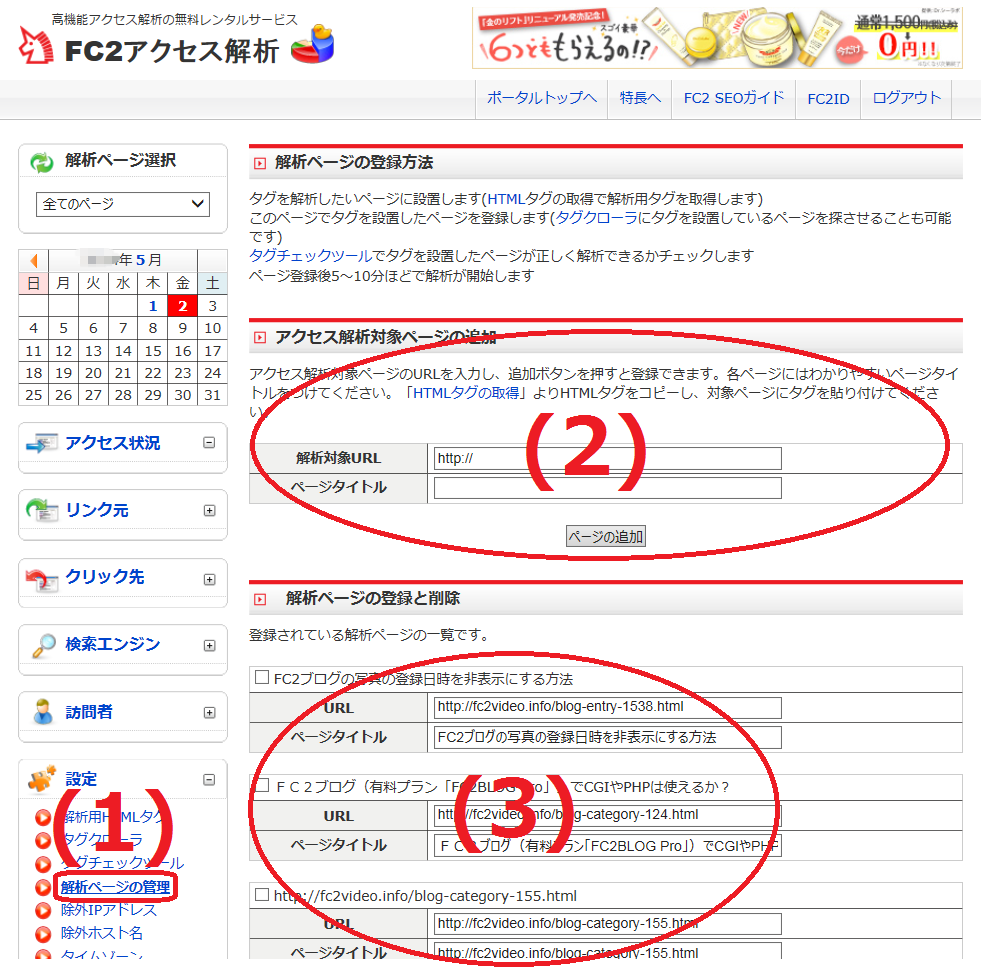
(1).左サイドメニューの「設定」>「解析ページの管理」をクリックする。
(2).ここで、「アクセス解析対象ページの追加」ができる。URLとページタイトルを入力して登録すると、そのページの解析ができるようになる。
(3).ここでは、そのURLとタイトルなどを変更できる。分かりやすいタイトルに変更すると使いやすくなる。
25.除外IPアドレス
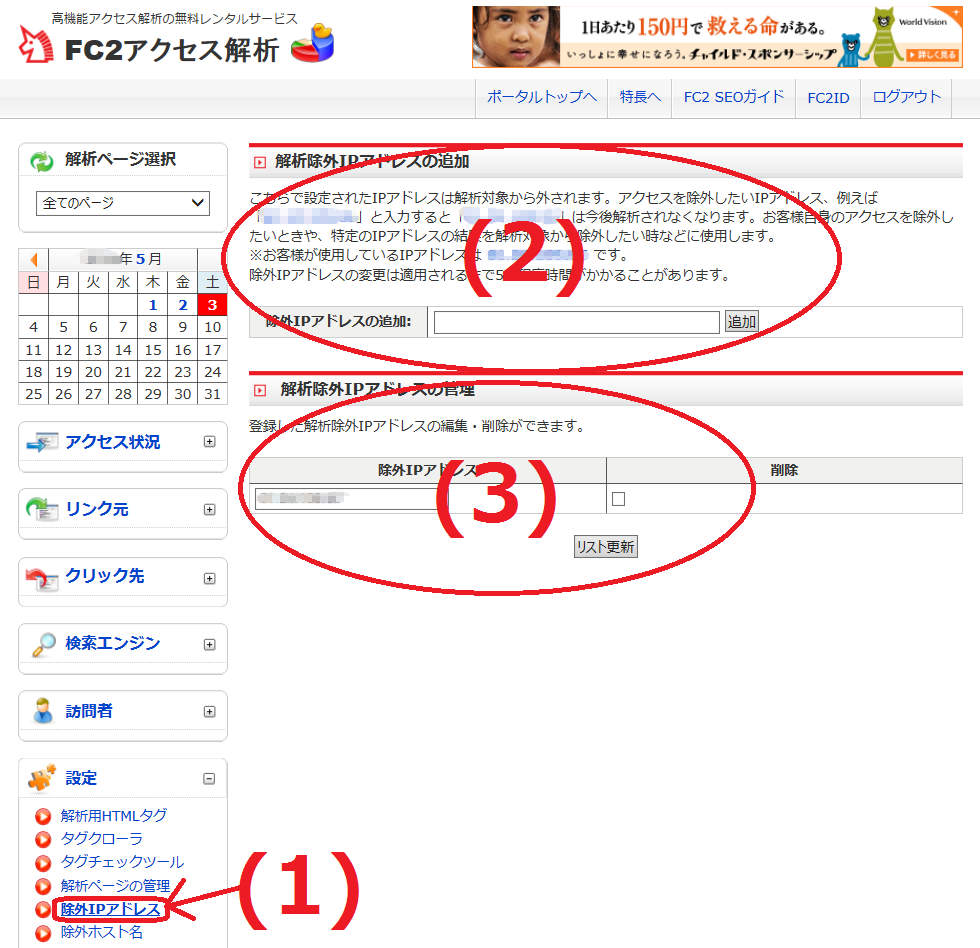
(1).左サイドメニューの「設定」>「除外IPアドレス」をクリックする。
(2).ここで、アクセス解析から除外したいIPアドレスを設定できる。テキストボックスに除外したいIPアドレスを入力し、追加ボタンを押すことで登録できる。
(3).ここでは、除外登録したIPアドレスの編集と削除ができる。修正の際は、アドレス修正後に、削除の際は、チェックを入れて、「リスト更新」ボタンを押す。
26.除外ホスト名
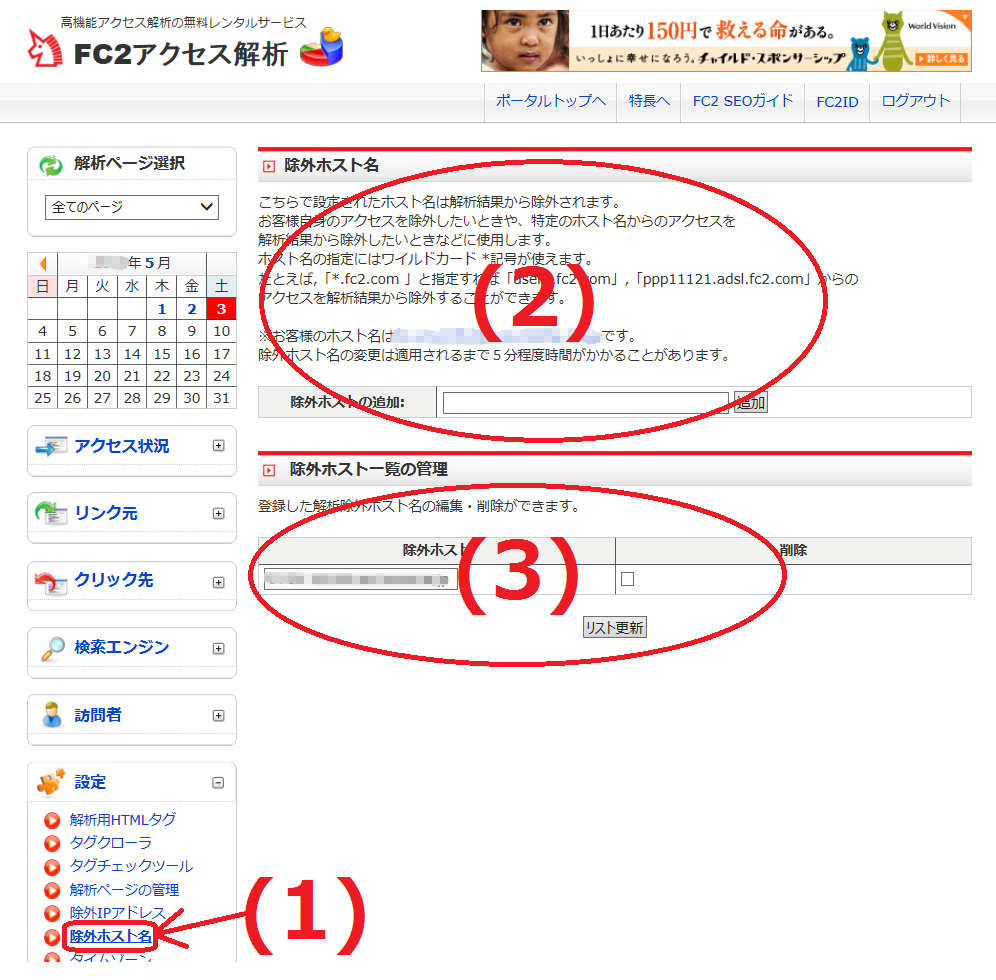
(1).左サイドメニューの「設定」>「除外ホスト名」をクリックする。
(2).ここで、アクセス解析から除外したいホスト名を設定できる。テキストボックスに除外したいホスト名を入力し、追加ボタンを押すことで登録できる。
(3).ここでは、除外登録したホスト名の編集と削除ができる。修正の際は、ホスト名修正後に、削除の際は、チェックを入れて、「リスト更新」ボタンを押す。
27.タイムゾーン
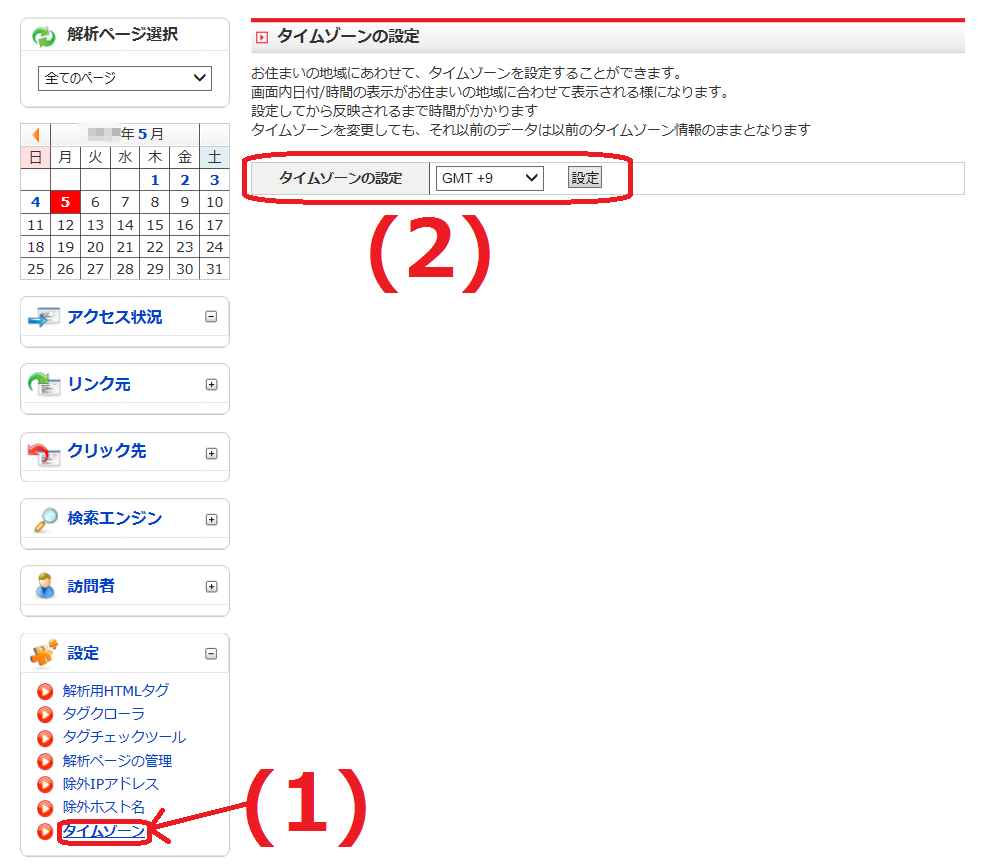
(1).左サイドメニューの「設定」>「タイムゾーン」をクリックする。
(2).ここで、タイムゾーンの設定ができる。例えば日本に住んでいる場合は、GMT +9でよい。他の地域に住んでいる場合は、「タイムゾーン gmt 一覧」などで検索する。設定が完了次第、「設定」ボタンを押す。
28.ヘルプ
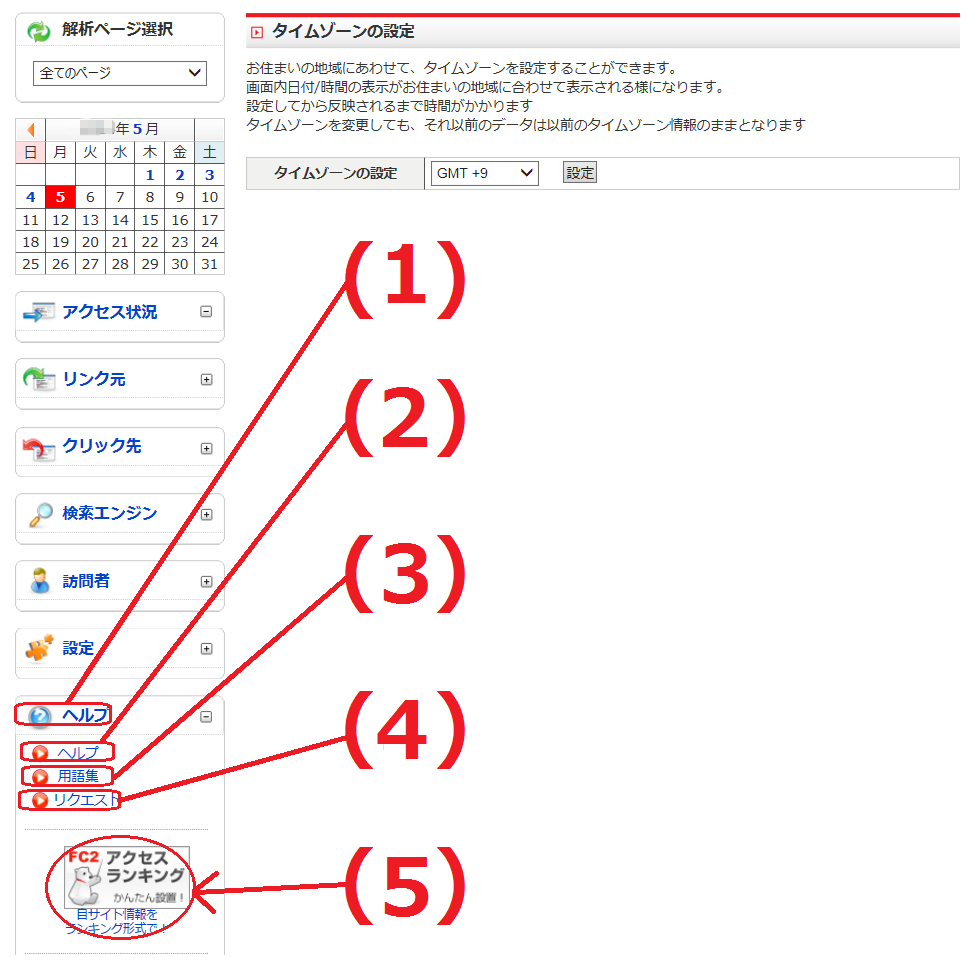
(1).左サイドメニューの「ヘルプ」をクリックする。
(2).ここでは、FC2のヘルプ(公式解説)を見ることができる。
(3).ここでは、FC2アクセス解析の用語集を見ることができる。
(4).ここから、FC2への要望(リクエスト)を送ることができる。
(5).ここから、「FC2アクセスランキング」の登録やSEO対策ができる。
29.お知らせ
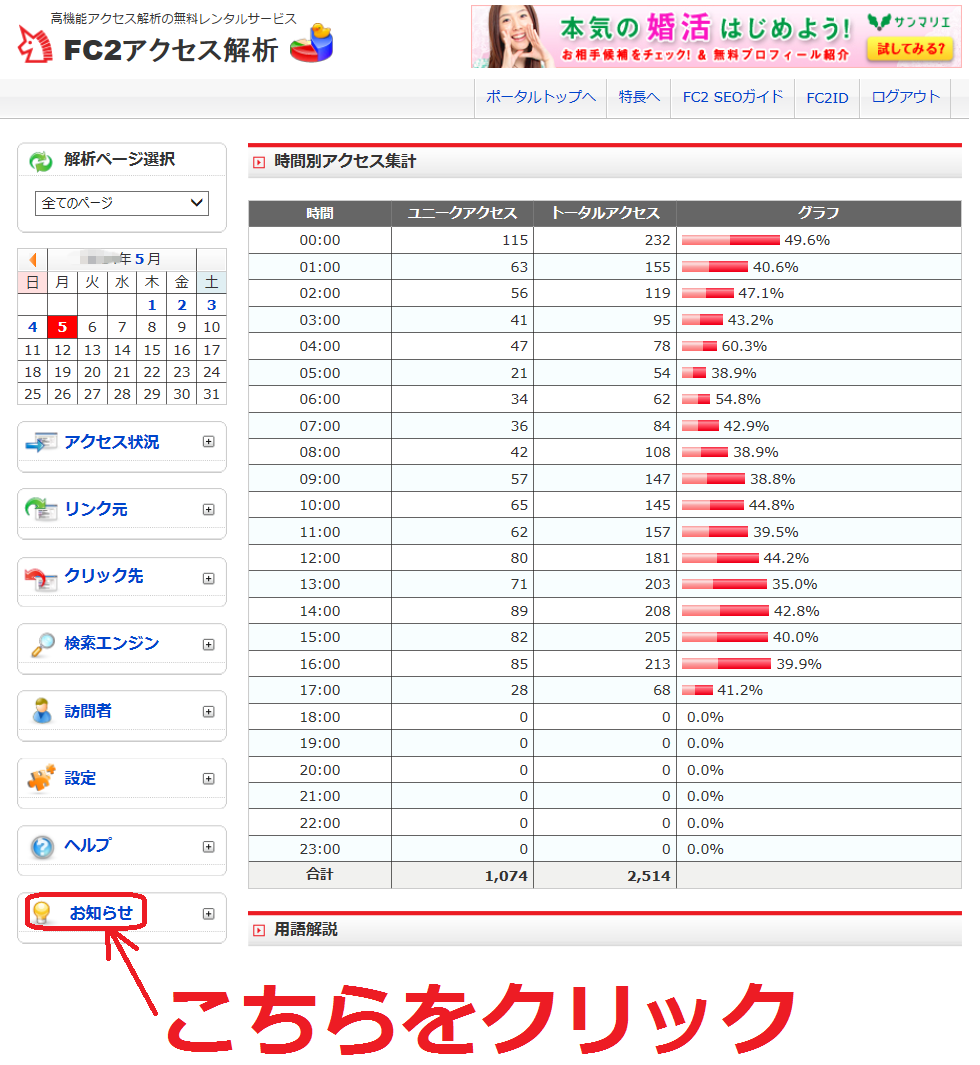
左サイドメニューの「お知らせ」をクリックすると、FC2アクセス解析からの最新のお知らせを確認することができる。
以上が、「FC2アクセス解析の読み方」である。ちなみに、24.「アクセス解析対象ページの追加」は必ず行ってほしい。これを行わないと正確に計測されない場合があるので注意されたい。
なお、FC2アクセス解析を含めた全てのFC2サービスの快適な利用には、FC2IDの取得が必要だ。まだ取得していない人は下記より取得されたい。
【関連ページ】
★ FC2ブログの有料版を無料にする方法 >>